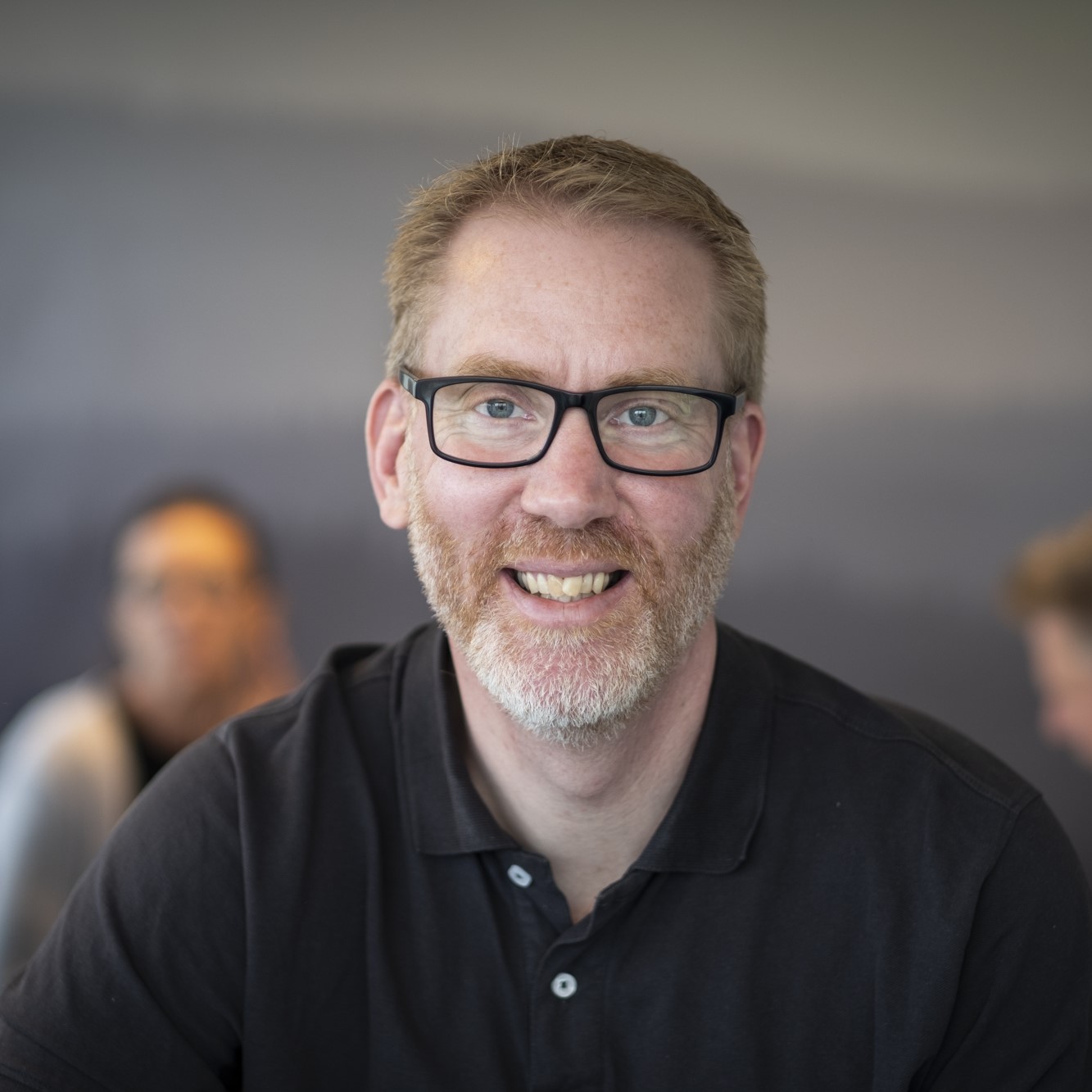Nedladdningsbara filer
ASI
Här finns filer som kan vara bra att ha för en ASI-Intervju.
UNGDOK
Här finns filer som kan vara bra att ha för en UngDOK-Intervju.
FREDA
Här finns filer som kan vara bra att ha för en FREDA-Intervju.
ADAD
Här finns filer som kan vara bra att ha inför en ADAD-Intervju.
UBÅT
Här finns filer som kan vara bra att ha inför en UBÅT.
Våra kontor
Göteborg
Allevi AB
Drakegatan 10
412 50 Göteborg
Stockholm
Allevi AB
Gustavslundsvägen 12
167 51 Bromma
Malmö
Allevi AB
Stora Nygatan 59
211 37 Malmö
Örebro
Allevi AB
Nygatan 20 B
702 11 Örebro
Jönköping
Allevi AB
c/o Gro36
Huskvarnavägen 82
554 66 Jönköping
Västerås
Allevi AB
Trefasgatan 4
721 30 Västerås
Förfrågningar
Om du har en fråga eller kommentar är du välkommen att använda vårt kontaktformulär. Vi kommer att svara dig så snart som möjligt.